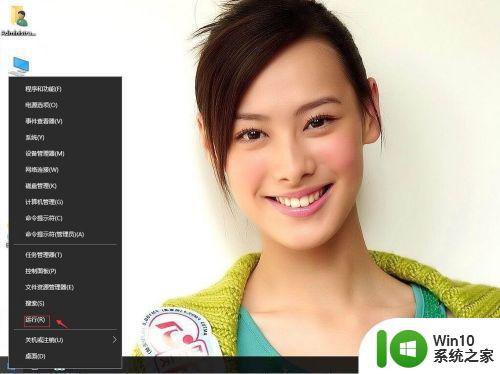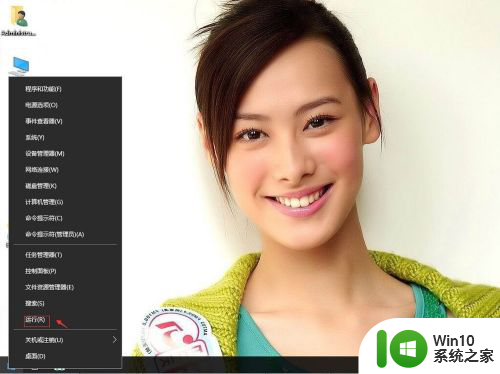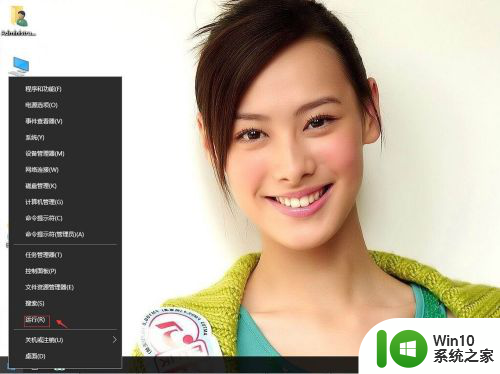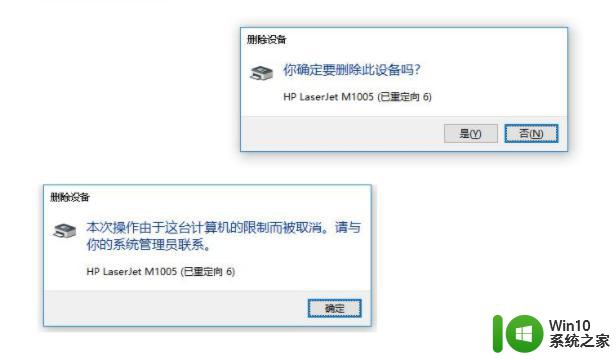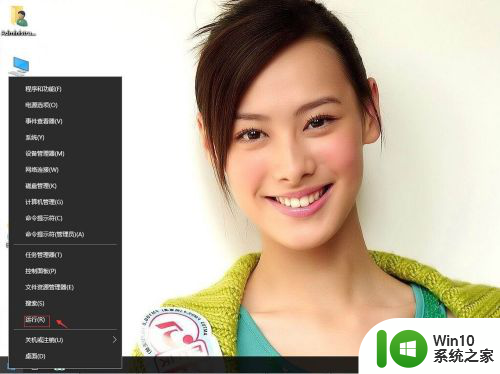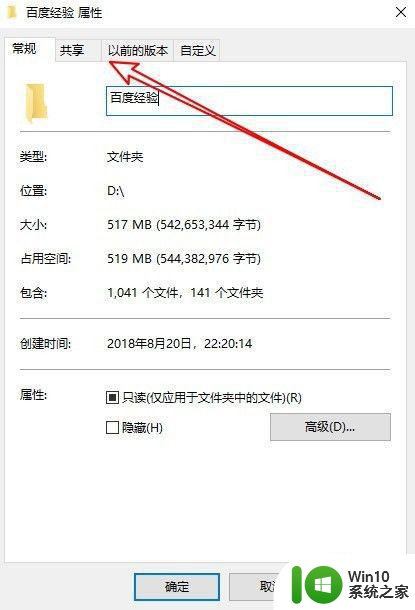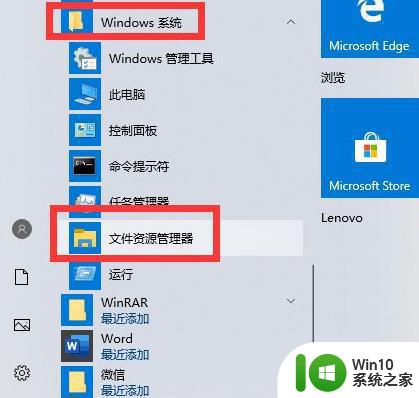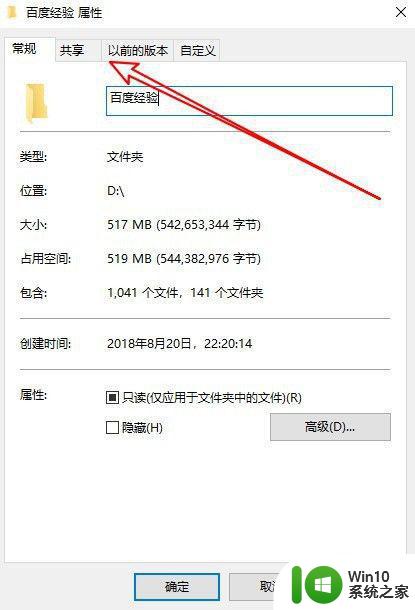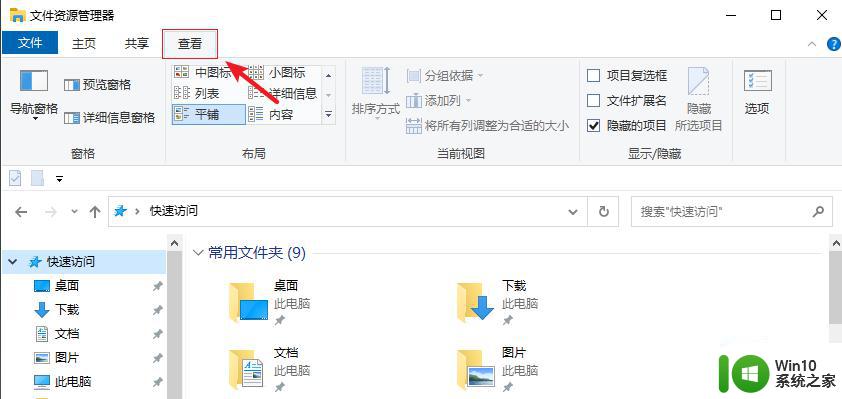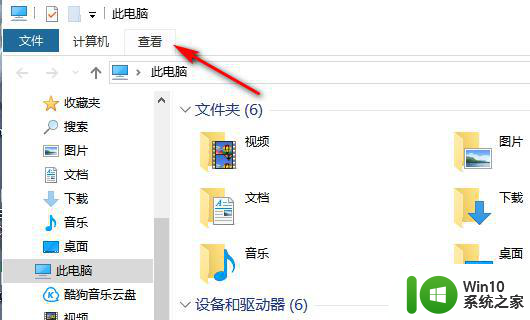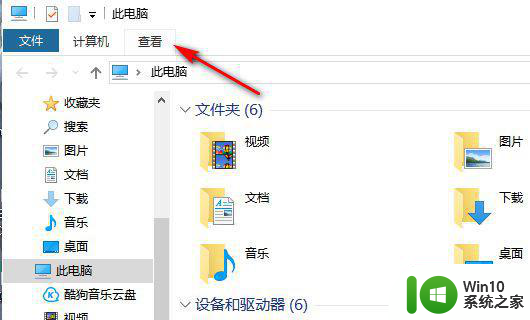win10文件夹选项本次操作由于这台计算机的限制而被取消怎么办 Win10文件夹选项被取消怎么恢复
更新时间:2024-05-06 14:46:23作者:xiaoliu
Win10文件夹选项被取消可能是由于计算机设置或权限限制所致,导致用户无法进行所需操作,为了恢复文件夹选项,用户可以尝试重新启动计算机、检查管理员权限、或者尝试在安全模式下进行操作。也可以尝试通过系统恢复或重置文件夹选项来解决问题。希望以上方法能帮助您顺利恢复文件夹选项并继续使用计算机。
具体方法:
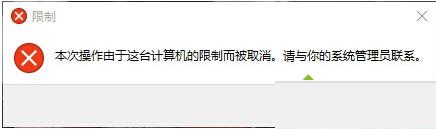
1、按WIN+R或右键点击开始,选择运行,然后输入gpedit.msc回车。
2、打开组策略编辑器后,依次选择“管理模板”→“Windows组件”→“Windows资源管理器”并在右侧找到防止从“我的电脑”访问驱动器。
3、紧接着右键选择“防止从“我的电脑”访问驱动器”属性。
4、然后在设置中选择“已禁用”按“确定” (也可以设置为未配置)。
以上就是win10文件夹选项本次操作由于这台计算机的限制而被取消怎么办的全部内容,还有不懂得用户就可以根据小编的方法来操作吧,希望能够帮助到大家。